Şu an okumakta olduğunuz yazıyı aslında bundan yaklaşık bir ay önce yazmam gerekiyordu. Fakat o dönem hem sınavlar hem ödevler üst üste geldiği için yazma işini bu zamana kadar erteledim. Şimdi bütün ayak bağları ortadan kalktığına göre rahat rahat yazabilirim 😀 Biraz uzunca bir yazı olacak ona göre hazırlığınızı yapın. Umarım bilgisayar toplama işine girenlere iyi bir tecrübe yazısı olur.
 Yaklaşık bir senedir -hatta belki de daha fazla- sistemimi yenilemeyi planlıyordum. Sonunda fırsatını buldum ve hazırlıklara başladım. Aslında ben Haziran ortaları gibi düşünüyordum fakat can dostum Mehmet Tufan’ın “haftaya geliyorum hazırlıklara başla toplayalım şu sistemi” demesiyle 3-4 gün içerisinde alacağım parçalara karar verip hemen siparişi verdim. Monitörle birlikte toplam 2000 liralık bir bütçem vardı. Bütçe böyle olunca büyük bir cimrilik yaparak tüm parçaları farklı yerlerden almayı planlıyordum fakat Teknobiyotik‘in toplama sistemler için yaptığı “%35’e varan indirim” kampanyasını görünce fikrimi değiştirdim. Yeri gelmişken onlara da teşekkür ederim gerçekten hem sipariş hazırlama/yollama aşamasında hem de iletişim aşamasında gayet hızlı ve profesyoneller…
Yaklaşık bir senedir -hatta belki de daha fazla- sistemimi yenilemeyi planlıyordum. Sonunda fırsatını buldum ve hazırlıklara başladım. Aslında ben Haziran ortaları gibi düşünüyordum fakat can dostum Mehmet Tufan’ın “haftaya geliyorum hazırlıklara başla toplayalım şu sistemi” demesiyle 3-4 gün içerisinde alacağım parçalara karar verip hemen siparişi verdim. Monitörle birlikte toplam 2000 liralık bir bütçem vardı. Bütçe böyle olunca büyük bir cimrilik yaparak tüm parçaları farklı yerlerden almayı planlıyordum fakat Teknobiyotik‘in toplama sistemler için yaptığı “%35’e varan indirim” kampanyasını görünce fikrimi değiştirdim. Yeri gelmişken onlara da teşekkür ederim gerçekten hem sipariş hazırlama/yollama aşamasında hem de iletişim aşamasında gayet hızlı ve profesyoneller…
Zor bir kargo bekleme sürecinden sonra hemen bütün kutuları açarak sistemi kurmaya başladık. Daha önce hiç sıfır bir sistem kurmamıştık ama ikimizin de çok fazla bilgisayar (hatta aklınıza gelmeyecek bir çok elektronik alet) söküp takmışlığı vardı. Mehmet Tufan’ın bel tutulmaları eşliğinde yaklaşık 3-4 saatte tadını çıkara çıkara bilgisayarı çalışır vaziyete getirmeyi başardık.
Şimdi başa dönelim ve aşamalara tek tek bakalım.
Seçim Aşaması
Sistem parçalarını seçme aşaması biraz sıkıntılı ve stresli geçtiğini söyleyebilirim. Hem zaman hem de bütçe kısıtlı olunca her şey birbirine giriyor, kafanızdaki çarklar son hızda dönmeye başlıyor. Eğer benim gibi gününüzün çok büyük bir bölümünü geçireceğiniz ve en az 3 yıl kullanmayı planladığınız bir sistem yapıyorsanız ister istemez üzerinizde büyük bir baskı oluşuyor. “Ya istediğim gibi olmazsa?” “ya pişman olacağım bir seçim yaparsam?” soruları kafanıza kafanıza saplanıyor.
Aslında bu aşamada kendinize sormanız gereken en önemli soru şu: Ben bu bilgisayarı ne için topluyorum? Oyun mu oynayacağım? Render gibi ağır işlemler mi yapacağım? Yoksa sadece internette mi gezineceğim? Eğer bu soruya net bir cevap verebiliyorsanız işiniz kolay. Ama benim gibi “hepsinden ortaya karışık” istiyorsanız, işler orada karışıyor 😀
Benim durumum şöyleydi: Şimdi ben öyle oyun oynayan biri değilim, çok sıkılacam da öyle kafa dağıtmak için iki katliyam yapacam 😀 Yoksa öyle multiplayer serverlarında fink atan biri değilim. Ama tabii gönül de istiyor ki şöyle eş dost geldiğinde iyi bir keyif yapalım rahat rahat oyunumuzu oynayalım. Fotoğraf/video düzenleme kısmına gelince, o taraklarda bezim olduğu söylenemez. Ama dediğim gibi bu sistemi en az 3 sene kullanmak istiyorum. Onun için böyle şeylere de hazırlıklı bir sistem olsun istiyordum.
Aslına bakarsanız her şey işlemci ve ekran kartı seçiminden ibaret (belki bir de anakart). Diğer parçalar zaten neredeyse standart seçim haline geldi… Sözü fazla uzatmadan sisteemin parçalarına tek tek bakalım.
Parçalar
İşlemci
İşlemci seçimi konusunda bayağı bir işkence çektim desem yeridir. Bir kere Intel almayacağım kesindi (nedenini başka bir yazıda uzun uzun anlatırım). AMD tarafında ne zamandan beri gözüme kestirdiğim Phenom II x4 965BE vardı fakat Bulldozer mimarisinin çıkmasıyla neredeyse piyasadan kalkmıştı. Fakat şansıma (belkide aklıma çeldiği için “şansıma” dememeliyim) 965BE Teknobiyotik’te satıştaydı. Bulldozer için yapılan değerlendirmelerin ana teması da “beklentilerin gerisinde” şeklindeydi. Her ne kadar donanım değerlendirmelerine hep şüpheyle bakan biri olsam da neredeyse her yayıncının üç aşağı beş yukarı aynı şeyleri yazması biraz düşündürücü oldu. Hâl böyleyken 965BE gözüme daha cazip gelmeye başlamıştı. Fakat bir yandan da AMD’den yapılan açıklamalarda Bulldozer mimarisinin asıl performansının Windows 8 ile birlikte ortaya çıkacağı belirtiliyordu.
Anti paranterez: böyle durumlarda “keşke donanımdan anlayan biri olsaydım” diyor insan. Neyse devam… 😀
Bu arada okuduğum yabancı forum sitelerinde oyun performansında 695’in gerçek dört çekirdeğiyle FX6100‘ü bile geçtiği (FX6100’ün fiziki çekirdek sayısı 3), sanal çekirdeklerin performans artışını pek fazla etkilemediği konuşuluyordu. Bir iki tane Bulldozer kullanan kişiyle konuştuktan sonra ön yargılarım bir nebze azaldı. Biraz daha Bulldozer sahiplerini okuyunca “yeni teknoloji öyle ya da böyle yeni teknolojidir” mantığıyla 965’ten vazgeçtim.
Bu sefer de Bulldozerler arasında bir seçim arayışı başladı 😀 Fiyat olarak iki alternatifim vardı ya 4 çekirdekli 4100 ya da 6 çekirdekli 6100. Çekirdek sayısının bu devirde artık çokta önemli bir gösterge olmadığı dikkate alınırsa seçim için yapılacak tek şey kullanıcı yorumlarını süzmekti (tabii eğer donanım kurduysanız o ayrı). İşte en kafa karıştırıcı kısım da buydu!
Her kafadan bir ses çıktığı için aslında bu yorumları dikkate alarak bir seçim yapmak her zaman tehlikelidir. Çünkü yazı yazan kişilerin kim olduklarını, bilgilerinin ne düzeyde olduğunu, yorum yazarken objektif davranıp davranmadıklarını hiçbir zaman bilemezsiniz. Bu yüzden de mümkün olduğunca farklı kaynaklardan bol bol okumalar yapmanız ve ortalamayı almanız gerekiyor. Ben de öyle yaptım 😀 Gözlerim yaşarana kadar en teknik yazıdan en amatör düşünceye kadar bulduğum bütün yazıları okudum.
Bir kaç bilene de danıştıktan sonra FX 6100’de karar kıldım.
Anakart
Anakart konusunda iş biraz öngörünüz ve özel tercihlerinize kalıyor. Yani sistemi güncelleme veya ilerde takviye etme ihtimaliniz var mı? Varsa hangi parçayı güncelleyeceksiniz ya da takviye edeceksiniz? Bunlar seçeceğiniz anakartın temel özelliklerini belirleyen en önemli kriterlerden bazıları. Benim ikinci bir ekran kartı takma öngörüm olmadığı için tek 16x PCI slotu olan bir model işimi görecekti. Mutlaka USB 3.0 ve SATA 3 girişleri olmalıydı (gerçi artık olmayan model kalmadı gibi bir şey). Bu saydığım kriterlere uyan ve bütçeme de uygun olacak anakartlar zaten 5-6 tane idi. Bunlar arasında karar verirken tercihimi nedense Gigabyte’dan yana yaptım (dış görünüş olarak sanırım daha güven verici).
Gigabyte’ın aradığım özelliklere uygun 3 tane modeli vardı: GA-990FXA-D3, GA-990XA-UD3 ve GA-970-D3. Aslında bu modeller arasında pek bir fark yoktu. İsimlerinden de anlaşılacağı üzere birinin kuzey köprüsü 970‘di diğer ikisininki ise 990. Diğer fark ise 990FXA’nın 4 tane, 990XA’nın 3 tane 16x PCI portu varken 970’in 2 tane vardı. Dediğim gibi aralarında pek bir fark olmayınca ve ilerde ikinci bir ekran kartı alıp CrossFire yapmayı düşünmediğimden tercih kısmını fiyata bırakarak GA-970A-D3’de karar kıldım.
Kutu içerisinden fazla bir şey çıkmadı 😀 2 tane SATA3 bağlantı kablosu çıktı. Gerisi ıvır zıvır 😀
32 GB’a kadar DDR3 RAM desteği, 3 TB disk desteği, 6 tane SATA3 portu, 2 tane USB 3.0, 8 tane USB 2.0 portu özelliklerinden bazıları…
Güç Kaynağı
Aslında bir sistemin en önemli parçalarından biri de güç kaynağı. Güç kaynağımı seçerken biraz kendimi şımarttım diyebilirim 😀 Modüler bir güç kaynağı istiyordum çünkü bir çok kabloyu kullanmayacaktım ve boşuna kasa içinde yer kaplayacaktı. Modüler kablolu olan modeller de benim sistemim için gereken gücün çok çok üstünde güç üretiyorlardı. Sonunda Seasonic M12II 80+ Plus Bronze 620W modelinde karar kıldım.
12 CM sessiz bir fanı var. Bütün kabloları özel bir kılıfla kaplı, böylece kasa içindeki keskin kenarlardan kendini koruyor.
Kabloları fotoğrafını çekmeyi unutmuşuz 😀 Ama internetten buldum:
Toplamda 22 tane çıkışı bulunuyor: 6 adet IDE, 9 adet SATA ve 2 adet PCI-Express, 1 adet 4 pin CPU, 1 adet 8 pin CPU, 1 adet 20+4 pin.
Ekran Kartı
Burada işlemci ve anakarta nazaran biraz daha şanslıydım çünkü ekran kartım önceden belliydi. Dediğim gibi çok oyun oynayan biri değilim bu yüzden HD6850’yi gözüme kestirmiştim taa ne zamandan beri. Hem çıkışları hem de fiyat/performans açısından rakiplerine göre posizyonu çok cazipti. Bu yüzden neredeyse gözüm kapalı olarak Sapphire HD6850’yi seçtim.
Kutu içinden güç kaynağı bağlantı kablosu, CrossFire için ara aparat ve DVI-VGA konnektör çıkıyor. Ekstra olarak yanında lisanslı Dirt 3 geliyor.
Bellek (RAM)
Her halde en kolay seçim bu oldu. Kingston’un 8GB (x2 4GB) DDR3 1600Mhz RAM’ini seçtim.
SSD
Aldığım şeyler içinde ekstra olarak görülebilecek şeylerden biri SSD. SSD almayı kafama koymuştum ta en baştan. Onu da diğer parçalara bütçeyi dağıttıktan sonra elde kalan paraya alınabilecek en uygun model olan Team Xtreem S2 60GB‘ı seçerek hallettim…
Kutunun içinden 3.5″ dönüştürücü aparat çıkması iyi oldu çünkü kasamda 2.5″ disk bölmesi yoktu. Kutu içinden SATA3 kablosu çıkmaması şaşırttı. Allahtan anakart ile 2 tane gelmişti…
550 MB/sn okuma ve 500 MB/sn yazma değerlerine sahip. İlk kez SSD’li bir sistem kurduğum için AHCI özelliğini açmayı unutmuşum 😀 Açınca gözle görülür bir performans artışı oldu.
Hard Disk
Geçen Eylül ayında yaşanan sel afeti sayesinde astronomik fiyatlara çıkan hard disk fiyatları tüm dünya gibi beni de vurdu 😀 1 TB bir disk almayı planlarken 500 GB’a kadar düştüm ve WD Caviar Green 500 GB 64 MB modelini aldım.
İşlemci Soğutucusu
Herkesin bildiği gibi işlemci kutusundan çıkan fanın kronik baş ağrısı gibi bir yan etkisi olur. Bu yüzden her zaman harici bir soğutucu almak önerilir. Ben de mümkün olduğunca sessiz ve ileride de kullanabileceğim bir model seçtim. Fiyat olarak da cazip gelen Sunbeam Core-Contact Freezer‘ı seçtim.
Kutu içeriği bayağı bereketli çıktı. Hem Intel, hem de AMD uyumlu bir model olduğundan Intel soketler için ayrı bir aparat çıktı. 12 CM fanı, çok kaliteli bir termal macun, fan ile ızgara arasındaki titreşimi engellemek için silikonlar ve ekstra olarak fan hızını ayarlamak için bir kontrolcü çıktı.
AMD soketlere aparat gerekmeden takılıyor fakat takma mekanizması çok sertti ve takmak çok zor oldu. Mehmet Tufan epey bir uğraştı takarken sağ olsun 😀
Bu arada fan kontrolcünü takmadık. Direkt bağlayarak PWM ile işlemcinin anlık sıcaklığına göre fan devrinin otomatik olarak ayarlanmasını sağladık. Bu arada hazır konu açılmışken Gigabyte’ın Easy Tune yazılımı bu konuda çok basit bir şekilde ayar yapmanızı sağlıyor.
Kasa Fanı
Kasanın zaten iki tane 12 CM fanı vardı ama ben kasanın üstüne de fan takmak için ekstra olarak bir fan daha aldım. Çok sessiz ve performanslı olan Akasa Apache S-Flow modelini seçtim. Aldığım fanı kasanın arkasına, arkadaki fanı da yukarı taktım.
Kutunun içinden titreşimi engellemek için silikon vidalar çıktı. Fanın kablosu da özel bir kılıfla kaplı. Keşke kablo biraz daha uzun olsaydı diye düşündük takarken çünkü zar zor yetişti sokete.
DVD ve Kart Okuyucu
Kart Okuyucu olarak Akasa BayMaster 2.5” SATA Disk Yuvalı 3,5″ Kart Okuyucuyu, DVD sürücü olarak da LG GH22NS50 aldım. Fotoğraflarını unutmuşuz idare edin 😀
Kasa
Ve assolist 😀 Her ne kadar bilgisayarın performansında genelde etkisiz eleman olarak kabul edilse de sonuçta tüm bu parçaları derleyip hizaya sokan o. Ayrıca yıllarca göz göze bakacağınız parça da o 😀 Kasa seçiminde dikkat ettiğim şeyler şunlar oldu: Bir kere güç kaynağı altta olmalıydı, ileriye dönük olarak fan yuvaları bol olmalıydı, ön paneldeki giriş çıkışlar zengin olmalıydı ve mümkünse dış görünüşü de güzel olmalıydı 😀
Bu saydığım tüm özelliklere uygun olarak Dark Orion’u aldım. Gayet şık öncelikle. Her yeri siyaha boyanmış. Malzeme kalitesi gayet güzel. Ön taraftaki fanı kırmızı LED’li. Ayrıca yine ön panelin sağ ve sol yanında bilgisayar açıkken yanan kırmızı şeritler bulunuyor. Maalesef düğmelerin ve giriş çıkışların bulunduğu kısım ve ön panelin çevresi piano black kaplama. Maalesef diyorum çünkü birazdan fotoğraflarda da göreceksiniz parmak izleri çok kötü görünüyor. Hem de o fotoğraf kutudan çıkarıldıktan sonra ilk 1-2 saatte çekildi 😀
Giriş çıkış demişken ön panelde iki adet USB 3.0, bir adet e-SATA, mikrofon girişi, kulaklık çıkışı, hard disk ışığı, reset ve power düğmeleri yer alıyor.
Kasanın en sevdiğim özelliği ön panelin mesh ızgaradan yapılması. Hem görüntü olarak güzel hem de kasanın içindeki hava sirkülasyonuna az da olsa bir katkı sunuyor. Bu arada toz olmasın diye de ızgaraları, çıkartılabilir filtreli yapmışlar.
İç kısmı boşken fotoğraflamayı unutmuşuz (biz de ne çok şey unutmuşuz) ama turkdonanim.com’dan ve thgtr.com’dan güzel fotoğraflar buldum.
Kasaya hem dikey yönde hem de yatay bir şekilde hard disk takmak mümkün. Üstteki fotoğrafta delik gibi görünen kısıma kutudan çıkan aparatlar sayesinde hard diskinizi takabiliyorsunuz. Ayrıca istenirse o kısım ve üstündeki kart okuyucu takmak için ayrılan kısım sökülebiliyor. Böylece eğer çok uzun bir ekran kartınız varsa kasanıza sığdırabiliyorsunuz. Söküldüğünde şöyle bir görüntü ortaya çıkıyor:
Alttaki kısım sabit, çıkarmak mümkün değil. Altta 2, üstte 3 olmak üzere toplam 5 tane hard disk takmak mümkün. 5.25’lik kısımda ise 3 adet boş yuva bulunuyor. Bu arada artık standart hale gelen vidasız montaj mevcut.
Güç kaynağının takılacağı bölüme titreşimi engellemek amacıyla silikon ayaklar konmuş. Lakin ben oraya fan filtresi takacaktım o ayaklar sayesinde takamadık 😀 Ama engin mühendislik hünerleriyle can dostum büyük insan Mehmet Tufan başka türlü bir çözüm bularak o işi de halletti!
Kasanın arkasında sıvı soğutma seçeneği için boşluklar bırakılmış. Fakaaaaaaat çok büyük bir eksiklik var tam da burada! Şimdi hatırlarsanız kasanın ön panelinde iki adet USB 3.0 girişi var idi. Anakartlartlarda henüz USB 3.0 konnektörü yaygınlaşmadığı için bu girişleri uzatma şeklinde tasarlayıp kasanın arkasına takılacak şekilde yapmışlar. Buraya kadar bir itirazım yok. Bilakis iyi düşünmüşler. Lakin bu kablolar kasanın arkasına kadar nasıl gidecek, nasıl dışarı çıkacak diye kimse düşünmemiş galiba! İki üstte kasanın içini gösteren fotoğrafa bakarsanız kasanın içerisinde iki adet mavi kablo göreceksiniz. Heh işte meşhur uzatmalar onlar. Bu kablolar için ne özel bir kanal yapılmış, ne de özel bir çıkış! Tamamen kullanıcının hayal gücüne kalmış. Biz kasanın kutusundan çıkan plastik kelepçelerle üst fan ızgarasına bağlayarak ve sıvı soğutma boruları için bırakılan deliklerden geçirerek nihai hedefe ulaştık 😀 Sıvı soğutmalı bir sistem kuranlar o kabloyu nasıl geçirecekler çok merak ediyorum doğrusu 😀
Sonuç
Sonuç olarak ortaya söyle bir manzara çıktı 😀
Sonuçta güzel bir sistem çıktı ortaya. En önemlisi de toplarken çok eğlendik. Buradan da muhterem Mehmet Tufan’a saygılarımı iletiyorum 😀
Aldığım parçaların tam listesi:
Tüm fotoğraflara yakından balmak için buyrun albüme:
[nggallery id=1]











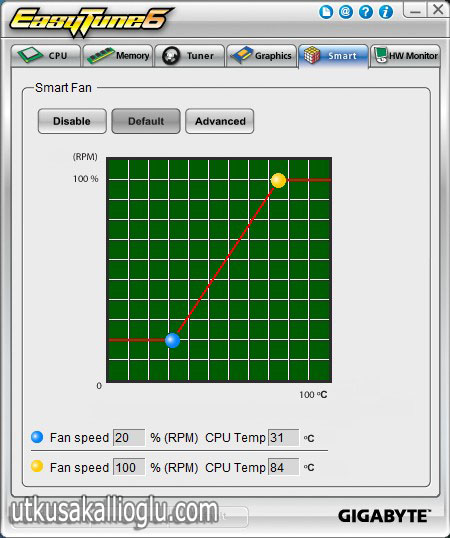









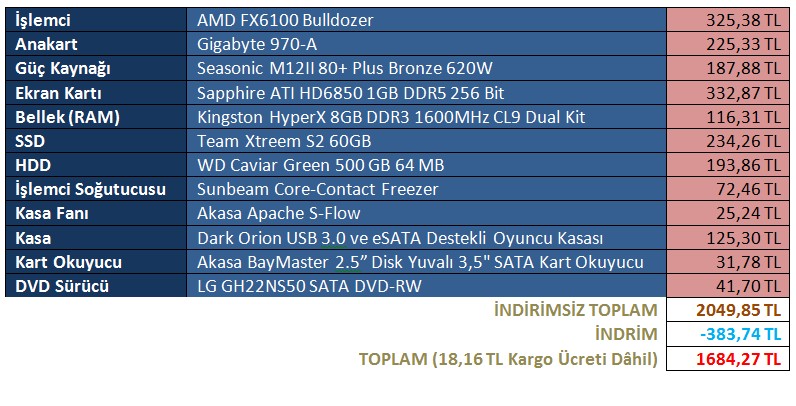

2 yanıt
çok doyurucu bir yazı olmuş desktop pc toplayacak arkadaşlara güzel bi kaynak olacağını düşünüyorum, görsellerden bi kaçını unutmuşum ama dert değil engin araştırma tecrübesine sahip utku kardeşim bu konuyuda halletmiş 🙂 cidden çok eğlendim bu işi yaparken hatta parçalar ne zaman gelecek diye utkudan fazla heyecan yaptım.sonuç çok güzel oldu çok sessiz çok güçlü yakışıklı bir kasa topladık 🙂 darısı benim başıma diyor saygı ve sevgiyle selamlıyorum 🙂
Çok harika bir sistem kurmuşsunuz. Bende işlemci soğutucusu aynı fakat marka farklı. soğutucuyu anakarta sabitleyen aparatların vida girişleri kırıldığı için kullanamıyorum. Birde fanı sistem boştayken bile çok ses çıkarıyordu. Ayrıca bende aynı anakarttan kullanıyorum ve çok memnunum. Vatandan 195 tlye almıştım.